Asus Z53U User Manual
Browse online or download User Manual for Laptops Asus Z53U. Инструкция по эксплуатации Asus Z53U [en] [fr]
- Page / 90
- Table of contents
- BOOKMARKS
- Портативный компьютер PC 1
- Содержание 2
- Содержание (продолжение) 3
- О Руководстве пользователя 5
- Меры предосторожности 5
- Зарядите аккумулятор 8
- 2. Подключите адаптер питания 9
- 2. Изучение частей компьютера 11
- Верхняя сторона 12
- Нижняя сторона 14
- Правая сторона 16
- Левая сторона 18
- 1 2 3 4 65 19
- Задняя сторона 20
- 3. Первое включение 21
- 3 Первое включение 22
- Использование аккумулятора 23
- Уход за аккумулятором 23
- Проверка аккумулятора 25
- Опции питания 27
- Цветные клавиши 29
- Клавиши Microsoft Windows™ 31
- Индикаторы состояния 33
- Перемещение курсора 38
- Устройства хранения данных 41
- Оптический привод 42
- Фактическое местоположение 43
- Примеры карт памяти 44
- Отсек жесткого диска 45
- Установка памяти 46
- Извлечение памяти 46
- Соединения 47
- Подключение к сети 48
- Режим Infrastructure 49
- Режим Ad-hoc 49
- ПриложенияTPM 52
- Окно Watcher 56
- Иконки в системном трее 57
- Приложение 59
- П Приложение 60
- Клавиатура и мышь USB 61
- Подключение принтера 61
- Приложение П 63
- Параметры BIOS 65
- Общие проблемы и решения 67
- Глоссарий 75
- Глоссарий (Прод.) 77
- Удостоверения и стандарты 79
- Правила безопасности UL 85
- Правила электробезопасности 85
- Предупреждающий знак 87
- Правила CDRH 87
Summary of Contents
R3108 / Май 2007Портативный компьютер PCРуководство пользователя
101 Общие сведения о портативном компьютере
112. Изучение частей компьютераОсновные части портативного ПКПримечание: Фотографии и значки в этом руководстве приведены только в ознакомительных цел
122 Изучение частей компьютераВерхняя сторонаНа следующей схеме представлены компоненты, расположенные на этой стороне портативного ПК. ПРИМЕЧАНИЕ:
13Изучение частей компьютера 2Подсветка клавиатуры (на некоторых моделях)Источник света, установленный на поворачивающейся камере, позволяет пользо
142 Изучение частей компьютераНижняя сторонаНа диаграмме внизу изображены компоненты нижней стороны портативного компьютера.ВНИМАНИЕ! Нижняя часть
15Изучение частей компьютера 2Пружинный фиксатор аккумулятораПружинный фиксатор аккумулятра предназначен для закрепления аккумулятора. Когда
162 Изучение частей компьютераПравая сторонаНа диаграмме внизу изображены компоненты правой стороны портативного компьютера.Разъем ExpressCardОдин 2
17Изучение частей компьютера 2Порт TV-OutПорт TV-Out – это разъем S-видео, который позволяет перенаправлять изображение с экрана портативного компь
182 Изучение частей компьютераЛевая сторонаНа диаграмме внизу изображены компоненты левой стороны портативного компьютера.Порт для замка Kensington®
19Изучение частей компьютера 2Передняя сторонаНа диаграмме внизу изображены компоненты передней стороны портативного компьютера.Кнопка беспроводной
2СодержаниеСодержание1. Общие сведения о портативном компьютереО Руководстве пользователя ������������������������������������������������������������
202 Изучение частей компьютераЗадняя сторонаНа рисунке внизу изображены компоненты задней стороны портативного компьютера.Вход питания (постоянный т
213. Первое включениеПитание от сети переменного токаИспользование аккумулятораВключение портативного компьютераПроверка аккумулятораЗарядка аккумулят
223 Первое включениеСистема питанияПитание от сети переменного токаВ портативном ПК используются два источника питания, блок питания и система
23Первое включение 3ОСТОРОЖНО! Никогда не пытайтесь удалить аккумулятор при включенном компьютере, так как это может привести к потере данных.ОСТОР
243 Первое включениеСамотестирование при включении (POST)При включении портативного компьютера, он проходит серию программных диагностических тесто
25Первое включение 3Проверка аккумулятораСистема питания от батареи соответствует стандарту “Интеллектуальная батарея” в среде Windows, что позволя
263 Первое включениеПРИМЕЧАНИЕ: Аккумулятор перестает заряжаться, если его температура или напряжение в нем слишком высоки.ВНИМАНИЕ! При неиспользо
27Первое включение 3Аварийное выключениеЕсли невозможно завершить работу операционной системы штатным образом или перезапустить ее, сущес
283 Первое включениеРежимы управления питаниемПортативный компьютер обладает несколькими автоматическими настраиваемыми функциями экономии электро
29Первое включение 3Специальные функции клавиатурыЦветные клавишиНиже следует описание цветных клавиш на клавиатуре портативного компьютера. Команд
3СодержаниеСодержание (продолжение)Кнопки и индикаторы состояния �������������������������������������������������������������������������������������
303 Первое включениеЦветные клавиши (продолжение)Иконкидинамиков(F10): Включает и выключает динамики (только в системе
31Первое включение 3Использование цифровой клавиатуры Цифровая клавиатура включена в основную и состоит из 15 клавиш, позволяющих вводить б
323 Первое включениеКнопки и индикаторы состоянияКнопкиКнопка InstantFun PLUSНажатие этой кнопки запускает проигрыватель для просмотра DVD, VCD,
33Первое включение 3Индикатор зарядки аккумулятораИндикатор зарядки аккумулятора представляет собой светодиод, отображающий состояние питания от ак
343 Первое включениеИндикатор цифровой клавиатурыГорит при включении цифровой клавиатуры [Num Lk]. Эта функция позволяет пользоваться некоторыми бу
35Первое включение 3Клавиши управления мультимедиа (на некоторых моделях)Эти клавиши позволяют управлять приложениями мультимедиа. Внизу показаны ф
363 Первое включение
374. Пользование портативным компьютеромУстройство управления курсоромУстройства хранения данных Карта расширения Оптический привод Считывате
384 Пользование портативным компьютеромОСТОРОЖНО! Не пользуйтесь никакими предметами вместо пальца при работе с “touchpad (тачпэд)”, в противном сл
39Пользование портативным компьютером 4Щелчок/Хлопок - Наведя курсор на нужный объект, нажмите на левую кнопку или легонько хлопните кончиком
4Содержание
404 Пользование портативным компьютеромУход за устройством Touchpad (Тачпэд)Устройство “touchpad (тачпэд)” чувствительно к давлению. При непра
41Пользование портативным компьютером 4Устройства хранения данныхУстройства хранения данных позволяют портативному компьютеру читать или запис
424 Пользование портативным компьютеромОптический приводУстановка оптического диска 1. Когда портативный ПК включен, нажмите кнопку открывани
43Пользование портативным компьютером 4Буква, соответствующая устройству для чтения CD присутствует независимо от наличия диска в устройстве. После
444 Пользование портативным компьютеромСчитыватель карт Flash MemoryКак правило, считыватель карт памяти PCMCIA для считывания карт памяти от други
45Пользование портативным компьютером 4Жёсткий дискЖесткие диски имеют гораздо большую емкость и работают намного быстрее, чем гибкие накопители и
464 Пользование портативным компьютеромУстановка памятиИзвлечение памятиПамять (RAM)Добавление памяти увеличит быстродействие приложений, за счет
47Пользование портативным компьютером 4DVIОСТОРОЖНО! Из соображений электрической безопасности следует использовать кабели сечением не менее 26AWG.
484 Пользование портативным компьютеромDVIВНИМАНИЕ! Используйте только аналоговые телефонные розетки. Встроенный модем не может обрабатыва
49Пользование портативным компьютером 4Подключение к беспроводной сети (на некоторых моделях)Опциональный встроенный беспроводной модуль являет
51. Общие сведения о портативном компьютереО Руководстве пользователяМеры предосторожностиПредосторожности при транспортировкеПодготовка портативного
504 Пользование портативным компьютером2� Повторите нажатие [FN F2] пока не появится Wireless LAN ON или WLAN & Bluetooth ON � Беспроводное с
51Пользование портативным компьютером 4Соединение Bluetooth (на некоторых моделях)Технология Bluetooth в ноутбуке устраняет необходимость в провода
524 Пользование портативным компьютеромTPM (модуль защиты данных) (на некоторых моделях)Модуль TPM, это аппаратное устройствo безопасности на
53Пользование портативным компьютером 4Регистрация отпечатков пальцев (на некоторых моделях)Сканер отпечатков пальцев может быть использован
544 Пользование портативным компьютером5� Выберите палец на диаграмме� Медленно приложите соответствующий палец к сканеру� Вы должны приложить
55Пользование портативным компьютером 4Программное обеспечение 3G WatcherПрограммное обеспечение 3G(1) Watcher позволяет вашему ноутбуку под
564 Пользование портативным компьютеромОкно WatcherИконкиииндикаторывглавномокнеГлавное окно Watcher показывает информацию и позволяет вам ус
57Пользование портативным компьютером 4Роуминг. Вы подключены к сети через другого провайдера. За услугу роуминга может взиматься дополнительная пл
584 Пользование портативным компьютером
59ПриложениеДополнительные аксессуары и внешние устройстваОперационная система и программное обеспечение Параметры BIOS Общие проблемы и решения Wi
61 Общие сведения о портативном компьютереО Руководстве пользователяВы держите в руках Руководство пользователя портативного компьютера. В этом руко
П Приложение60Дополнительные аксессуарыСледующие продукты при желании можно приобрести дополнительно для расширения возможностей вашего портативног
Приложение П61Клавиатура и мышь USBДля более удобного ввода данных вы можете подключить дополнительную USB-клавиатуру. Подключение дополни
П Приложение62Установка Bluetooth мыши (опционально)Этот процесс можно использовать для добавления большинства Bluetooth устройств в операционной с
Приложение П63ПРИМЕЧАНИЕ: После смены батареек возможно понадобится нажать кнопку “RESET”. При необходимости повторите операцию.5� Когда Bluetooth
П Приложение64Операционная система и программное обеспечениеВ зависимости от территории на данном портативном ПК могут быть предустановлены такие о
Приложение П65Параметры BIOSУстройство загрузки2� Выберите необходимый пункт и нажмите [Enter] для выбора устройства� 1� На экране Boot, выберите
П Приложение66Место запроса пароляОпределите уровень защиты-когда запрашивать пароль� Аlways-всегда (и при загрузке и при входе в настройки BIOS)�
Приложение П67Общие проблемы и решенияАппаратная проблема - оптический приводОптическийприводневсостояниичитатьилизаписыватьдиски.1. Обнов
П Приложение68Аппаратная проблема - ошибка включения/отключения питанияЯнемогувключитьноутбук.Диагностика:1. Включается только от аккумулятора
Приложение П69Общие проблемы и решения (Прод.)Программная проблема - поставляемое программное обеспечение ASUS Привключенииноутбукапоявляетсяс
7Общие сведения о портативном компьютере 1Меры предосторожностиСоблюдение нижеследующих правил техники безопасности продлит срок службы вашего
П Приложение70Программная проблема - BIOSОбновлениеBIOS.1. Пожалуйста узнайте модель ноутбука и загрузите последний BIOS с сайта ASUS.2. Использ
Приложение П71Общие проблемы и решения (Прод.)Symantec’s Norton Internet Security (NIS)1. ИногдаNISпоказываетсообщениеотроянеслокальногоIP
П Приложение72Общие проблемы и решения (Прод.)9. Передустановкой“NortonInternetSecurity”или“NortonPersonalFirewall”брандмауэрWindowsдол
Приложение П73Windows Vista Software Recovery Использование разделов жесткого дискаРаздел восстановления включает образ операционной системы,
П Приложение74Windows Vista Software Recovery (Прод.)Компакт-диск восстановления (на некоторых моделях)Компакт-диск восстановления включает образ о
Приложение П75ГлоссарийACPI (Улучшенный интерфейс настройки и управления питанием)Современный стандарт уменьшения расхода энергии в компьютерах.APM
П Приложение76CPU (Central Processing Unit- центральное устройство обработки)CPU, иногда также называемое “процессор”, работает в качестве “мозга”
Приложение П77Замки Kensington®Замки Kensington® (или совместимые с ними) позволяют защищать портативный компьютер с помощью металлического кабеля
П Приложение78RAM (Random Access Memory - память с произвольным доступом)RAM (обычно называют память) - это место в компьютере где временно размеща
Приложение П79Информация об устройстве DVD-ROMПортативный компьютер может комплектоваться устройством для чтения DVD-ROM или CD-ROM. Для просмотра
81 Общие сведения о портативном компьютереПредосторожности при транспортировкеДля подготовки портативного компьютера к транспортировке, отключ
П Приложение80Совместимость встроенного модемаПортативный компьютер соответствует стандартам JATE (Япония), FCC (US, Канада, Корея, Тайвань), и CTR
Приложение П81Эта информация была взята с сайта CETECOM и предоствляется без каких-либо гарантий. Обновление этой таблицы можно посмотреть на: http
П Приложение82(Перепечатано из: Code of Federal Regulations #47, part 15.193, 1993. Washington DC: Office of the Federal Register, National Archive
Приложение П83Федеральная комиссия по связи требованияк электомагнитному излучению Это устройство работает в диапазоне частот с 5.15 по 5.25ГГц. F
П Приложение84Ограничение полосы частот Wireless во ФранцииНекоторые области Франции имеют ограниченную полосу частот. В наихудшем случае
Приложение П85Правила безопасности UL Согласно правилам UL 1459, касающимся средств телекоммуникации (телефонов), расчитаных на электронное
П Приложение86Правила безопасности Nordic (для портативных PC с акумулятором Li-Ion)ОСТОРОЖНО! Существует опасность взрыва аккумуляторной батареи п
Приложение П87Предупреждающий знакВНИМАНИЕ: Выполнение регулировок или процедур, отличных от описанных в руководстве пользователя, может привести
П Приложение88Сертификация CTR 21 (для портативных компьютеров со встроенным модемом)ДатскийГолландскийАнглийскийФинскийФранцузскийНемецкийГречески
Приложение П89
9Общие сведения о портативном компьютере 1Подготовка портативного компьютераЭто только краткие инструкции по началу работы с портативным компьютеро
П Приложение90Информация о владельцеЭта страница предназначена для записи информации о Вашем портативном компьютере для справки на будущее
More documents for Laptops Asus Z53U

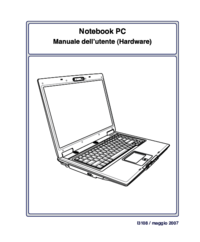




 (76 pages)
(76 pages) (74 pages)
(74 pages) (8 pages)
(8 pages)
 (26 pages)
(26 pages) (116 pages)
(116 pages)







Comments to this Manuals